PPT如何使用不同的母版
- 格式:doc
- 大小:37.00 KB
- 文档页数:2
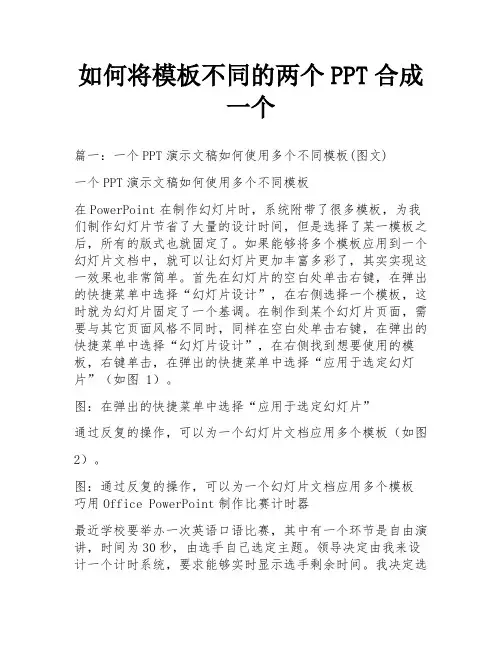
如何将模板不同的两个PPT合成一个篇一:一个PPT演示文稿如何使用多个不同模板(图文)一个PPT演示文稿如何使用多个不同模板在PowerPoint在制作幻灯片时,系统附带了很多模板,为我们制作幻灯片节省了大量的设计时间,但是选择了某一模板之后,所有的版式也就固定了。
如果能够将多个模板应用到一个幻灯片文档中,就可以让幻灯片更加丰富多彩了,其实实现这一效果也非常简单。
首先在幻灯片的空白处单击右键,在弹出的快捷菜单中选择“幻灯片设计”,在右侧选择一个模板,这时就为幻灯片固定了一个基调。
在制作到某个幻灯片页面,需要与其它页面风格不同时,同样在空白处单击右键,在弹出的快捷菜单中选择“幻灯片设计”,在右侧找到想要使用的模板,右键单击,在弹出的快捷菜单中选择“应用于选定幻灯片”(如图 1)。
图:在弹出的快捷菜单中选择“应用于选定幻灯片”通过反复的操作,可以为一个幻灯片文档应用多个模板(如图2)。
图:通过反复的操作,可以为一个幻灯片文档应用多个模板巧用Office PowerPoint制作比赛计时器最近学校要举办一次英语口语比赛,其中有一个环节是自由演讲,时间为30秒,由选手自己选定主题。
领导决定由我来设计一个计时系统,要求能够实时显示选手剩余时间。
我决定选用PowerPoint 2003,利用自定义动画中的“出现”方式,设置每一个对象的延时为1秒来实现,下面我详细介绍一下制作过程。
输入标题打开PowerPoint 2003,选择“空演示文稿”,版式选为“只有标题”,在标题文本框中输入“英语口语比赛计时系统”字体设置为“加粗”。
由于我们在播放幻灯片的时候,需要用的简单的宏命令,所以还需要将宏的安全性降低,方便我们使用。
依次单击“工具/宏/安全性”,然后将“安全级别”降为“低”即可。
动态时间显示的制作我们要实现计时开始后能够实时动态的显示时间,这里是倒计时(剩余时间)。
实现的方法是:在幻灯片中插入文本框,文本框的内容分别为1、2、3等这些数字,然后利用“自定义动画”里面的“出现”效果对这些文本框进行动画设置,每一个对象在前一个对象出现后1秒出现。
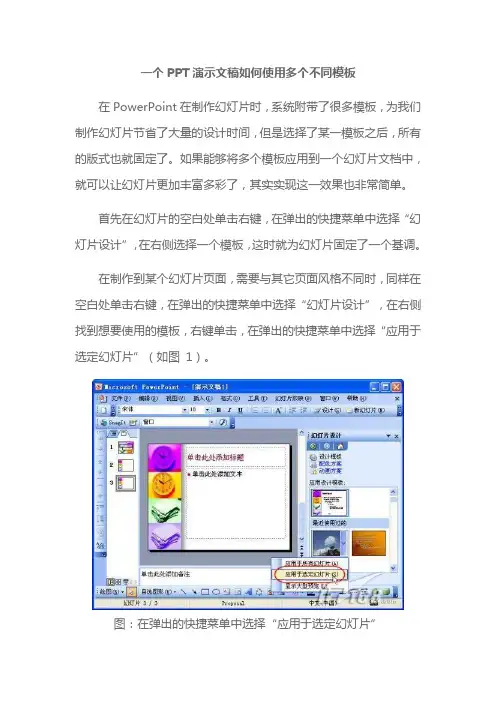
一个PPT演示文稿如何使用多个不同模板在PowerPoint在制作幻灯片时,系统附带了很多模板,为我们制作幻灯片节省了大量的设计时间,但是选择了某一模板之后,所有的版式也就固定了。
如果能够将多个模板应用到一个幻灯片文档中,就可以让幻灯片更加丰富多彩了,其实实现这一效果也非常简单。
首先在幻灯片的空白处单击右键,在弹出的快捷菜单中选择“幻灯片设计”,在右侧选择一个模板,这时就为幻灯片固定了一个基调。
在制作到某个幻灯片页面,需要与其它页面风格不同时,同样在空白处单击右键,在弹出的快捷菜单中选择“幻灯片设计”,在右侧找到想要使用的模板,右键单击,在弹出的快捷菜单中选择“应用于选定幻灯片”(如图 1)。
图:在弹出的快捷菜单中选择“应用于选定幻灯片”通过反复的操作,可以为一个幻灯片文档应用多个模板(如图2)。
图:通过反复的操作,可以为一个幻灯片文档应用多个模板巧用Office PowerPoint制作比赛计时器最近学校要举办一次英语口语比赛,其中有一个环节是自由演讲,时间为30秒,由选手自己选定主题。
领导决定由我来设计一个计时系统,要求能够实时显示选手剩余时间。
我决定选用PowerPoint 2003,利用自定义动画中的“出现”方式,设置每一个对象的延时为1秒来实现,下面我详细介绍一下制作过程。
输入标题打开PowerPoint 2003,选择“空演示文稿”,版式选为“只有标题”,在标题文本框中输入“英语口语比赛计时系统”字体设置为“加粗”。
由于我们在播放幻灯片的时候,需要用的简单的宏命令,所以还需要将宏的安全性降低,方便我们使用。
依次单击“工具/宏/安全性”,然后将“安全级别”降为“低”即可。
动态时间显示的制作我们要实现计时开始后能够实时动态的显示时间,这里是倒计时(剩余时间)。
实现的方法是:在幻灯片中插入文本框,文本框的内容分别为1、2、3等这些数字,然后利用“自定义动画”里面的“出现”效果对这些文本框进行动画设置,每一个对象在前一个对象出现后1秒出现。
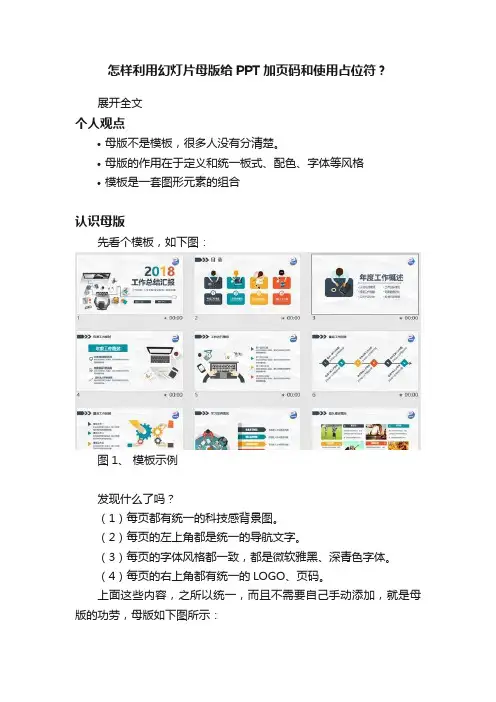
怎样利用幻灯片母版给PPT加页码和使用占位符?
展开全文
个人观点
•母版不是模板,很多人没有分清楚。
•母版的作用在于定义和统一板式、配色、字体等风格
•模板是一套图形元素的组合
认识母版
先看个模板,如下图:
图1、模板示例
发现什么了吗?
(1)每页都有统一的科技感背景图。
(2)每页的左上角都是统一的导航文字。
(3)每页的字体风格都一致,都是微软雅黑、深青色字体。
(4)每页的右上角都有统一的LOGO、页码。
上面这些内容,之所以统一,而且不需要自己手动添加,就是母版的功劳,母版如下图所示:
图2、母版的结构
小提示:
(1)占位符,在每页幻灯片中都会出现,填写内容后,占位符自动消失。
(2)如果占位符没有填写内容,在编辑状态下,会出现占位符,如“单击此处添加标题”、“单击此处添加正文”等。
图3、套用某个母版的幻灯片
母版中的10种占位符
在幻灯片母版中,插入占位符,下拉列表中就会出现10种占位符,我最常用的有内容、文本、图表、SmartArt等。
图4、 PPT中的10种占位符
模板
与母版不同,任何模板都是基于某个母版而构建的一组、一套PPT图形元素,可以是内容逻辑,也可以是颜色的搭配,也可以是某个主题,比如:
图5、基于思维导图PPT黑色系母版的模板示例(内容逻辑)
图6、基于思维导图PPT黑色系母版的模板示例(配色技巧)
图7、基于思维导图PPT科技背景系母版的模板示例(年终汇报专题)。
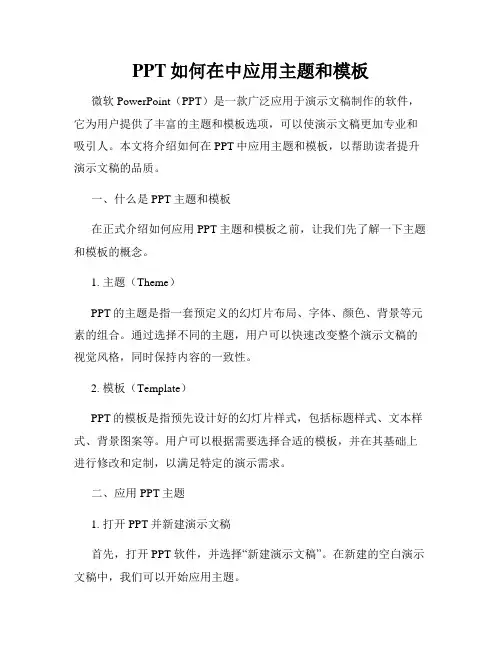
PPT如何在中应用主题和模板微软PowerPoint(PPT)是一款广泛应用于演示文稿制作的软件,它为用户提供了丰富的主题和模板选项,可以使演示文稿更加专业和吸引人。
本文将介绍如何在PPT中应用主题和模板,以帮助读者提升演示文稿的品质。
一、什么是PPT主题和模板在正式介绍如何应用PPT主题和模板之前,让我们先了解一下主题和模板的概念。
1. 主题(Theme)PPT的主题是指一套预定义的幻灯片布局、字体、颜色、背景等元素的组合。
通过选择不同的主题,用户可以快速改变整个演示文稿的视觉风格,同时保持内容的一致性。
2. 模板(Template)PPT的模板是指预先设计好的幻灯片样式,包括标题样式、文本样式、背景图案等。
用户可以根据需要选择合适的模板,并在其基础上进行修改和定制,以满足特定的演示需求。
二、应用PPT主题1. 打开PPT并新建演示文稿首先,打开PPT软件,并选择“新建演示文稿”。
在新建的空白演示文稿中,我们可以开始应用主题。
2. 选择合适的主题点击“设计”选项卡,在“主题”区域可以看到多个主题选项。
通过鼠标悬停在不同主题上,可以实时预览主题效果。
点击喜欢的主题,即可应用到整个演示文稿中。
3. 调整主题配色和字体如果默认的主题配色和字体不符合您的需求,可以通过“配色方案”和“字体”选项进行调整。
在“设计”选项卡中,可以找到这两个选项,并根据个人喜好进行设置。
4. 应用主题到单个幻灯片有时候,您可能希望某些幻灯片应用不同的主题,以突出特定内容。
在PPT中,您可以选择某个幻灯片,然后点击“设计”选项卡中的“幻灯片布局”,选择不同的版式。
三、应用PPT模板1. 在幻灯片中插入新的布局PPT提供了多种布局选项,可以满足不同类型的内容展示需求。
在幻灯片中,您可以点击“开始”选项卡的“布局”按钮,选择适合的布局,例如标题加内容、标题加两个文本框等。
2. 使用预定义的模板除了自定义布局外,PPT还提供了一些预定义的模板,包括标题页、表格、图表等。
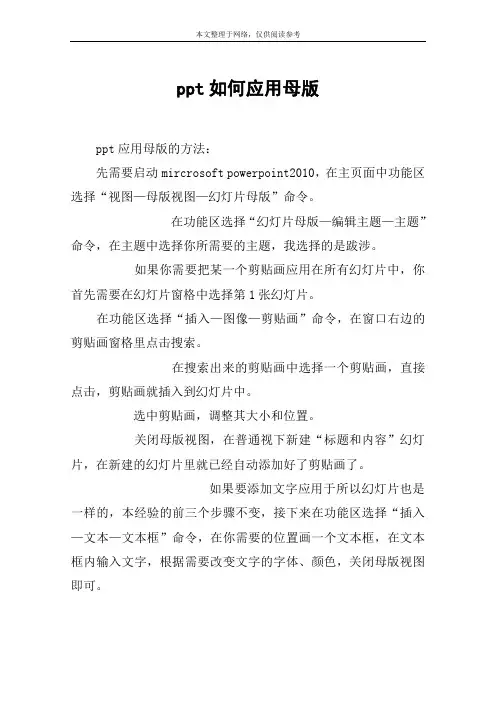
本文整理于网络,仅供阅读参考
ppt如何应用母版
ppt应用母版的方法:
先需要启动mircrosoft powerpoint2010,在主页面中功能区选择“视图—母版视图—幻灯片母版”命令。
在功能区选择“幻灯片母版—编辑主题—主题”命令,在主题中选择你所需要的主题,我选择的是跋涉。
如果你需要把某一个剪贴画应用在所有幻灯片中,你首先需要在幻灯片窗格中选择第1张幻灯片。
在功能区选择“插入—图像—剪贴画”命令,在窗口右边的剪贴画窗格里点击搜索。
在搜索出来的剪贴画中选择一个剪贴画,直接点击,剪贴画就插入到幻灯片中。
选中剪贴画,调整其大小和位置。
关闭母版视图,在普通视下新建“标题和内容”幻灯片,在新建的幻灯片里就已经自动添加好了剪贴画了。
如果要添加文字应用于所以幻灯片也是一样的,本经验的前三个步骤不变,接下来在功能区选择“插入—文本—文本框”命令,在你需要的位置画一个文本框,在文本框内输入文字,根据需要改变文字的字体、颜色,关闭母版视图即可。
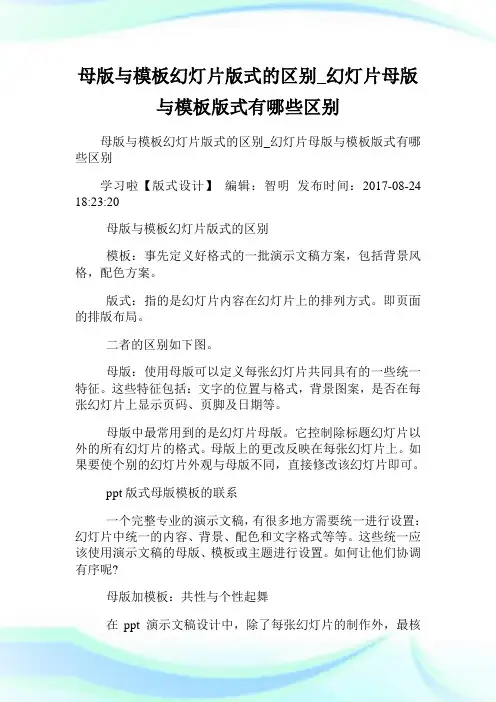
母版与模板幻灯片版式的区别_幻灯片母版与模板版式有哪些区别母版与模板幻灯片版式的区别_幻灯片母版与模板版式有哪些区别学习啦【版式设计】编辑:智明发布时间:2017-08-24 18:23:20母版与模板幻灯片版式的区别模板:事先定义好格式的一批演示文稿方案,包括背景风格,配色方案。
版式:指的是幻灯片内容在幻灯片上的排列方式。
即页面的排版布局。
二者的区别如下图。
母版:使用母版可以定义每张幻灯片共同具有的一些统一特征。
这些特征包括:文字的位置与格式,背景图案,是否在每张幻灯片上显示页码、页脚及日期等。
母版中最常用到的是幻灯片母版。
它控制除标题幻灯片以外的所有幻灯片的格式。
母版上的更改反映在每张幻灯片上。
如果要使个别的幻灯片外观与母版不同,直接修改该幻灯片即可。
ppt版式母版模板的联系一个完整专业的演示文稿,有很多地方需要统一进行设置:幻灯片中统一的内容、背景、配色和文字格式等等。
这些统一应该使用演示文稿的母版、模板或主题进行设置。
如何让他们协调有序呢?母版加模板:共性与个性起舞在ppt 演示文稿设计中,除了每张幻灯片的制作外,最核心、最重要的就是母版的设计,因为它决定了演示文稿的一致风格和统一内容,甚至还是创建演示文稿模板和自定义主题的前提。
ppt的母版有两个最明显的改变:设置了主母版,并为每个版式单独设置版式母版(还可创建自定义的版式母版)。
要把主母版看成演示文稿幻灯片共性设置的话,版式母版就是演示文稿幻灯片个性的设置。
主母版设计主母版能影响所有版式母版,如有统一的内容、图片、背景和格式,可直接在主母版中设置,其他版式母版会自动与之一致。
版式母版设计包括标题版式、图表、文字幻灯片等,可单独控制配色、文字和格式。
模板的创建母版设置完成后只能在一个演示文稿中应用,想一劳永逸、长期应用吗?就把母版设置保存成演示文稿模板吧。
保存为演示文稿设计模板(*.pot) 即可。
在ppt 中,模板创建完成后,需要通过主题来进行应用。

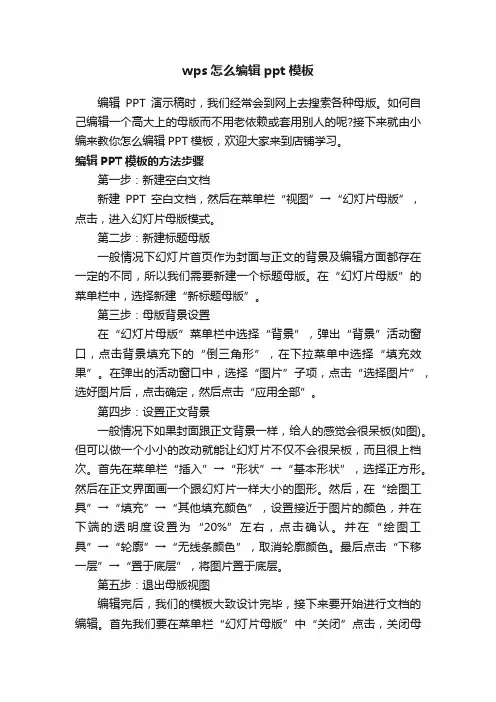
wps怎么编辑ppt模板编辑PPT演示稿时,我们经常会到网上去搜索各种母版。
如何自己编辑一个高大上的母版而不用老依赖或套用别人的呢?接下来就由小编来教你怎么编辑PPT模板,欢迎大家来到店铺学习。
编辑PPT模板的方法步骤第一步:新建空白文档新建PPT空白文档,然后在菜单栏“视图”→“幻灯片母版”,点击,进入幻灯片母版模式。
第二步:新建标题母版一般情况下幻灯片首页作为封面与正文的背景及编辑方面都存在一定的不同,所以我们需要新建一个标题母版。
在“幻灯片母版”的菜单栏中,选择新建“新标题母版”。
第三步:母版背景设置在“幻灯片母版”菜单栏中选择“背景”,弹出“背景”活动窗口,点击背景填充下的“倒三角形”,在下拉菜单中选择“填充效果”。
在弹出的活动窗口中,选择“图片”子项,点击“选择图片”,选好图片后,点击确定,然后点击“应用全部”。
第四步:设置正文背景一般情况下如果封面跟正文背景一样,给人的感觉会很呆板(如图)。
但可以做一个小小的改动就能让幻灯片不仅不会很呆板,而且很上档次。
首先在菜单栏“插入”→“形状”→“基本形状”,选择正方形。
然后在正文界面画一个跟幻灯片一样大小的图形。
然后,在“绘图工具”→“填充”→“其他填充颜色”,设置接近于图片的颜色,并在下端的透明度设置为“20%”左右,点击确认。
并在“绘图工具”→“轮廓”→“无线条颜色”,取消轮廓颜色。
最后点击“下移一层”→“置于底层”,将图片置于底层。
第五步:退出母版视图编辑完后,我们的模板大致设计完毕,接下来要开始进行文档的编辑。
首先我们要在菜单栏“幻灯片母版”中“关闭”点击,关闭母版视图,回到幻灯片编辑界面。
第六步:编辑幻灯片在“开始”菜单栏中选择“新建幻灯片”,选择界面类型。
然后插入文字、图片等来进行编辑即可。
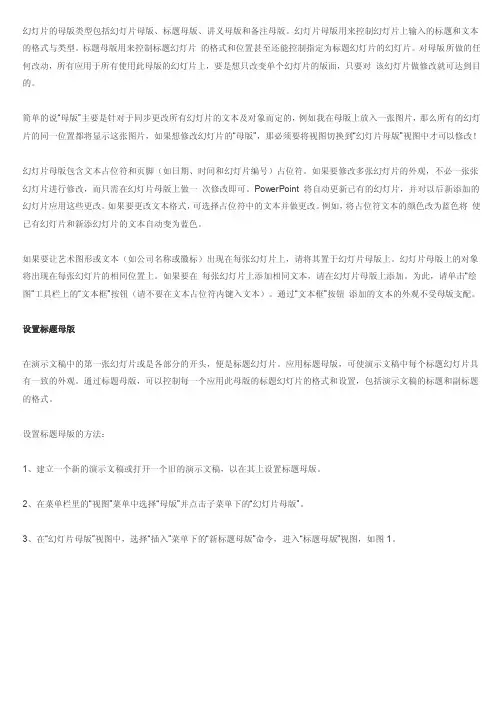
幻灯片的母版类型包括幻灯片母版、标题母版、讲义母版和备注母版。
幻灯片母版用来控制幻灯片上输入的标题和文本的格式与类型。
标题母版用来控制标题幻灯片的格式和位置甚至还能控制指定为标题幻灯片的幻灯片。
对母版所做的任何改动,所有应用于所有使用此母版的幻灯片上,要是想只改变单个幻灯片的版面,只要对该幻灯片做修改就可达到目的。
简单的说“母版”主要是针对于同步更改所有幻灯片的文本及对象而定的,例如我在母版上放入一张图片,那么所有的幻灯片的同一位置都将显示这张图片,如果想修改幻灯片的“母版”,那必须要将视图切换到“幻灯片母版”视图中才可以修改!幻灯片母版包含文本占位符和页脚(如日期、时间和幻灯片编号)占位符。
如果要修改多张幻灯片的外观,不必一张张幻灯片进行修改,而只需在幻灯片母版上做一次修改即可。
PowerPoint 将自动更新已有的幻灯片,并对以后新添加的幻灯片应用这些更改。
如果要更改文本格式,可选择占位符中的文本并做更改。
例如,将占位符文本的颜色改为蓝色将使已有幻灯片和新添幻灯片的文本自动变为蓝色。
如果要让艺术图形或文本(如公司名称或徽标)出现在每张幻灯片上,请将其置于幻灯片母版上。
幻灯片母版上的对象将出现在每张幻灯片的相同位置上。
如果要在每张幻灯片上添加相同文本,请在幻灯片母版上添加。
为此,请单击“绘图”工具栏上的“文本框”按钮(请不要在文本占位符内键入文本)。
通过“文本框”按钮添加的文本的外观不受母版支配。
设置标题母版在演示文稿中的第一张幻灯片或是各部分的开头,便是标题幻灯片。
应用标题母版,可使演示文稿中每个标题幻灯片具有一致的外观。
通过标题母版,可以控制每一个应用此母版的标题幻灯片的格式和设置,包括演示文稿的标题和副标题的格式。
设置标题母版的方法:1、建立一个新的演示文稿或打开一个旧的演示文稿,以在其上设置标题母版。
2、在菜单栏里的“视图”菜单中选择“母版”并点击子菜单下的“幻灯片母版”。
3、在“幻灯片母版”视图中,选择“插入”菜单下的“新标题母版”命令,进入“标题母版”视图,如图1。
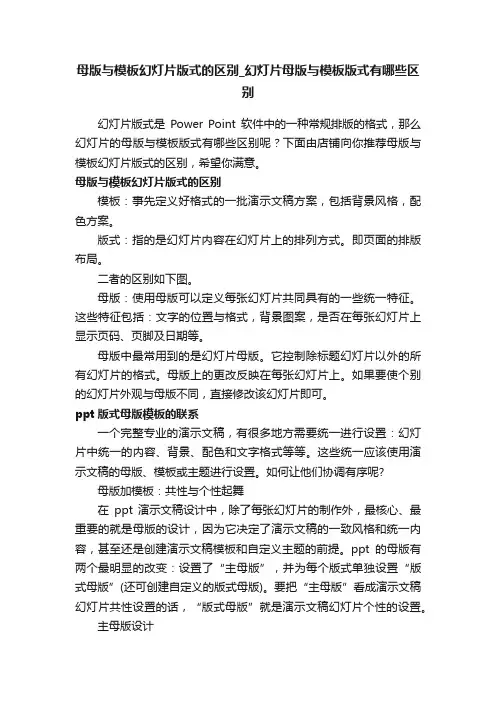
母版与模板幻灯片版式的区别_幻灯片母版与模板版式有哪些区别幻灯片版式是Power Point软件中的一种常规排版的格式,那么幻灯片的母版与模板版式有哪些区别呢?下面由店铺向你推荐母版与模板幻灯片版式的区别,希望你满意。
母版与模板幻灯片版式的区别模板:事先定义好格式的一批演示文稿方案,包括背景风格,配色方案。
版式:指的是幻灯片内容在幻灯片上的排列方式。
即页面的排版布局。
二者的区别如下图。
母版:使用母版可以定义每张幻灯片共同具有的一些统一特征。
这些特征包括:文字的位置与格式,背景图案,是否在每张幻灯片上显示页码、页脚及日期等。
母版中最常用到的是幻灯片母版。
它控制除标题幻灯片以外的所有幻灯片的格式。
母版上的更改反映在每张幻灯片上。
如果要使个别的幻灯片外观与母版不同,直接修改该幻灯片即可。
ppt版式母版模板的联系一个完整专业的演示文稿,有很多地方需要统一进行设置:幻灯片中统一的内容、背景、配色和文字格式等等。
这些统一应该使用演示文稿的母版、模板或主题进行设置。
如何让他们协调有序呢?母版加模板:共性与个性起舞在ppt 演示文稿设计中,除了每张幻灯片的制作外,最核心、最重要的就是母版的设计,因为它决定了演示文稿的一致风格和统一内容,甚至还是创建演示文稿模板和自定义主题的前提。
ppt的母版有两个最明显的改变:设置了“主母版”,并为每个版式单独设置“版式母版”(还可创建自定义的版式母版)。
要把“主母版”看成演示文稿幻灯片共性设置的话,“版式母版”就是演示文稿幻灯片个性的设置。
主母版设计“ 主母版”能影响所有“版式母版”,如有统一的内容、图片、背景和格式,可直接在“主母版”中设置,其他“版式母版”会自动与之一致。
版式母版设计包括标题版式、图表、文字幻灯片等,可单独控制配色、文字和格式。
模板的创建母版设置完成后只能在一个演示文稿中应用,想一劳永逸、长期应用吗?就把母版设置保存成演示文稿模板吧。
“保存”为“ 演示文稿设计模板(*.pot)”即可。
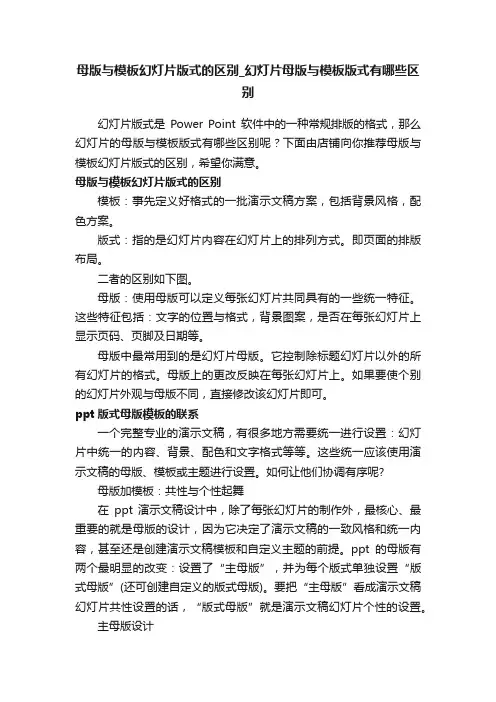
母版与模板幻灯片版式的区别_幻灯片母版与模板版式有哪些区别幻灯片版式是Power Point软件中的一种常规排版的格式,那么幻灯片的母版与模板版式有哪些区别呢?下面由店铺向你推荐母版与模板幻灯片版式的区别,希望你满意。
母版与模板幻灯片版式的区别模板:事先定义好格式的一批演示文稿方案,包括背景风格,配色方案。
版式:指的是幻灯片内容在幻灯片上的排列方式。
即页面的排版布局。
二者的区别如下图。
母版:使用母版可以定义每张幻灯片共同具有的一些统一特征。
这些特征包括:文字的位置与格式,背景图案,是否在每张幻灯片上显示页码、页脚及日期等。
母版中最常用到的是幻灯片母版。
它控制除标题幻灯片以外的所有幻灯片的格式。
母版上的更改反映在每张幻灯片上。
如果要使个别的幻灯片外观与母版不同,直接修改该幻灯片即可。
ppt版式母版模板的联系一个完整专业的演示文稿,有很多地方需要统一进行设置:幻灯片中统一的内容、背景、配色和文字格式等等。
这些统一应该使用演示文稿的母版、模板或主题进行设置。
如何让他们协调有序呢?母版加模板:共性与个性起舞在ppt 演示文稿设计中,除了每张幻灯片的制作外,最核心、最重要的就是母版的设计,因为它决定了演示文稿的一致风格和统一内容,甚至还是创建演示文稿模板和自定义主题的前提。
ppt的母版有两个最明显的改变:设置了“主母版”,并为每个版式单独设置“版式母版”(还可创建自定义的版式母版)。
要把“主母版”看成演示文稿幻灯片共性设置的话,“版式母版”就是演示文稿幻灯片个性的设置。
主母版设计“ 主母版”能影响所有“版式母版”,如有统一的内容、图片、背景和格式,可直接在“主母版”中设置,其他“版式母版”会自动与之一致。
版式母版设计包括标题版式、图表、文字幻灯片等,可单独控制配色、文字和格式。
模板的创建母版设置完成后只能在一个演示文稿中应用,想一劳永逸、长期应用吗?就把母版设置保存成演示文稿模板吧。
“保存”为“ 演示文稿设计模板(*.pot)”即可。
PPT是一款经常用到的办公软件,小编会陆续更新有关PPT的分享文章,希望与大家共同学习和成长。
下面介绍同一个PPT怎么使用不同的主题。
第一步,在PPT文档上方的菜单栏,点击【视图--幻灯片母版】。
第二步,点击【插入幻灯片母版】,这是我们可以插入多个幻灯片母版。
第三步,给不同的幻灯片母版设置不同的主题。
第四步,点击【关闭幻灯片】。
带五步,新建幻灯片,鼠标右键点击版式,选择要使用的主题样式。
这时我们可以看到之前设置好的幻灯片母版样式,根据需要进行选择就可以了。
希望本次分享对您有所帮助,更多内容持续更新中。
如何建立首页不同的ppt模板(也可说是幻灯片母版)
很多同学在网上下载的模板都是两页的幻灯片母版,那为什么我们做的时候为何只有一页,或者说只能应用第一页幻灯片呢。
下面简单介绍下幻灯片母版制作方法:
1.首先打开幻灯片母版视图
2.将第一页母版的图片添加到窗口上。
“插入”-“图片”-“来自文件”
3.插入新标题母版,那么就会出现与第一页同样的幻灯片,另外就是你会看到两个幻灯片之间有一个连接线。
4.更换掉第二个幻灯片里的背景图片,方法同第二步骤一样,也是插入图片的方式
5.保存修改,“文件”-“另存为”,打开另存为对话框,选择保存类型为演示文稿模板。
6.再次打开powerpoint,切换到普通视图。
插入新幻灯片,第一章就是标题母板,剩下的就应用第一个幻灯片母版。
完成。
wps的ppt版式修改
对于ppt版式不满意,想自己修改,要怎么做?下面由店铺向你推荐wps的ppt版式修改教程,希望你满意。
wps的ppt版式修改教程:
打开一个演示文稿,选择“视图”—“幻灯片母版”,打开幻灯片的母版。
对幻灯片母版进行编辑。
以添加背景为例,通过“插入”—“图片”为母版添加背景图片。
编辑完成后,通过“幻灯片母版”—“关闭母版视图”关闭母版。
如果需要幻灯片首页和内容页背景不同,继续回到母版的编辑状态中,选择添加“新标题母版”。
对新标题母版进行设置。
还是以背景为例,为新标题母版替换一张与之前不同的背景图片,然后“关闭母版视图”。
首页与内容页明显的区分开来了。
有时我们的演示文稿中要有不同的风格或页面设置,想要用不同的幻灯片母版,能不能实现呢?
两个“页面设置”不同的幻灯灯片
每个演示文稿中只能使用一个幻灯片母版,也就是说一个幻灯片只能有一种统一的风格,页面设置也只能有一种。
要使演示文稿有不同的外观或页面设置(如上图,一个页面设置有横向,一个页面设置有纵向),可使用超级链接功能,在一个演示文稿中跳转到其他演示文稿,被链接的演示文稿可以具有不同的设计模板和幻灯片母版。
链接方法为:选中第一个演示文稿“五月的畅想.ppt”中要进行链接的文字或图形,按下CTRL+K键,进入“插入超级链接”对话框,选择要链接的演示文稿“生日卡.ppt”,单击“确定”即可。